İsteğe Bağlı Tarama
İsteğe Bağlı Tarama görevi, istemci bilgisayarında bir taramayı manuel olarak (düzenli zamanlanan taramadan farklı olarak) çalıştırmanıza olanak sağlar.
Yeni bir İstemci Görevi oluşturmak için aşağıdaki seçeneklerden birini belirleyin:
•Görevler > Yeni > ![]() İstemci görevi'ne tıklayın.
İstemci görevi'ne tıklayın.
•Görevler'i tıklayın ve istenen görev türünü seçin, Yeni > ![]() İstemci Görevi'ni tıklayın.
İstemci Görevi'ni tıklayın.
•Bilgisayarlar'da hedef cihazı tıklayın, ![]() Görevler >
Görevler > ![]() Yeni Görev'i seçin.
Yeni Görev'i seçin.
Temel
Temel bölümünde Ad ve Açıklama(isteğe bağlı) gibi görevle ilgili temel bilgileri girin. Etiketleri atamak için Etiketleri seç'i tıklayın.
Görev açılır menüsünde oluşturmak ve yapılandırmak istediğiniz görev türünü seçin. Yeni bir görev oluşturmadan önce belirli bir görev türü seçtiyseniz Görev alanı, geçmişteki tercihinize göre önceden doldurulur. Görev (Tüm Görevler listesine bakın), görevin ayarlarını ve davranışını tanımlar.
Ayarlar
Taramadan sonra bilgisayarı kapat - Bu onay kutusunu işaretlerseniz bilgisayar tarama tamamlandıktan sonra kapatılır.
Yönetilen bilgisayarların yeniden başlatma/kapatma davranışını yapılandırabilirsiniz. Bilgisayarlar, bu ayarı destekleyen bir ESET güvenlik ürünü çalıştırmalıdır.
Profili tara
Açılır menüden istediğiniz profili seçebilirsiniz:
•Kapsamlı Tarama: Bu, istemcide önceden tanımlanmış bir profildir. En detaylı tarama profili olacak şekilde yapılandırılır ve tüm sistemi denetler, ancak aynı zamanda en üst düzeyde zaman ve kaynak gerektirir.
•Smart tarama - Smart tarama, hızlı bir şekilde bilgisayar taraması başlatmanıza ve etkilenen dosyaları kullanıcı işlemine gerek kalmadan temizlemenize olanak verir. Akıllı taramanın avantajı, kullanımının kolay olması ve ayrıntılı tarama yapılandırması gerektirmemesidir. Smart tarama, yerel sürücülerdeki tüm dosyaları denetler ve algılanan sızıntıları otomatik olarak temizler veya siler. Temizleme düzeyi otomatik olarak varsayılan değere ayarlanır.
•İçerik Menüsünden Tara: İstemciyi, önceden tanımlanmış bir tarama profili kullanarak tarar.
•Özel tarama - Özel tarama, tarama hedefleri ve tarama yöntemleri gibi tarama parametrelerini belirtmenize olanak sağlar. Özel tarama, tarama hedefleri ve tarama yöntemleri gibi tarama parametrelerini belirtmenize olanak sağlar. Özel taramanın avantajı, parametreleri ayrıntılı biçimde yapılandırabilme özelliğidir. Yapılandırmalar kullanıcı tanımlı tarama profillerine kaydedilebilir. Özel profil seçeneğiyle görevi çalıştırmadan önce bir profil oluşturulmalıdır. Görev, özel profil seçeneğiyle çalıştırılmadan önce bir profil oluşturulmalıdır. Açılır menüden özel bir profil seçtikten sonra profilin tam adını Özel profil alanına girin.
Temizleme
Varsayılan olarak Tara ve temizle işaretlenmiştir. Bu ayar, bulunan enfekte olmuş nesnelerin otomatik olarak temizlenmesine olanak sağlar. Bu mümkün değilse karantinaya alınırlar.
Tarama Hedefleri
Tüm Hedefleri Tara seçeneği de varsayılan olarak işaretlenmiştir. Bu ayarı kullanarak tarama profilinde belirtilen tüm hedefler taranır. Bu seçeneğin işaretini kaldırırsanız Hedef Ekle alanında tarama hedeflerini manuel olarak belirtmeniz gerekir. Tarama hedefini metin alanına yazın ve Ekle'yi tıklatın. Hedef aşağıdaki Tarama hedefleri alanında görüntülenir. Tarama hedefi bir dosya ya da konum olabilir veya aşağıdaki dizelerden herhangi birini Tarama hedefi olarak kullanarak önceden tanımlanmış bir tarama da çalıştırabilirsiniz:
Tarama hedefi |
Taranan konumlar |
|---|---|
${DriveRemovable} |
Çıkarılabilir tüm sürücü ve aygıtlar. |
${DriveRemovableBoot} |
Çıkarılabilir tüm sürücülerin önyükleme sektörleri. |
${DriveFixed} |
Sabit sürücüler (HDD, SSD). |
${DriveFixedBoot} |
Sabit sürücülerin önyükleme sektörleri. |
${DriveRemote} |
Ağ sürücüleri. |
${DriveAll} |
Çıkarılabilir tüm sürücüler. |
${DriveAllBoot} |
Tüm sürücülerin önyükleme kesimleri ve UEFI'ları. UEFI tarayıcı ile ilgili daha fazla bilgi için sözlüğe bakın. |
${DriveSystem} |
Sistem sürücüleri. |
${Share} |
Paylaşılan sürücüler (yalnızca sürücü ürünleri için). |
${Boot} |
Ana önyükleme kesimi. |
${Memory} |
İşletim belleği. |
${Registry} |
Sistem Kayıt Defteri (yalnızca ESET Endpoint 8 ve üzeri için). |
${Wmi} |
WMI veri tabanı (yalnızca ESET Endpoint 8 ve üzeri için). |
Aşağıda İsteğe Bağlı Tarama hedefi parametrelerinin nasıl kullanılacağına ilişkin bazı örnekler verilmektedir: ▪Dosya: C:\Users\Data.dat ▪Klasör C:\MyFolder ▪Unix yolu veya dosyası /usr/data ▪Windows UNC konumu \\server1\scan_folder ▪Önceden tanımlı dize ${Memory} |
Özet
Yapılandırılan ayarların özetini gözden geçirip Bitir'i tıklatın. İstemci Görevi artık oluşturulmuştur ve bir pencere görüntülenir:
•İstemci Görevi Hedeflerini (bilgisayarlar veya gruplar) ve Tetiklemeyi belirtmek için Tetikleme Oluştur'u (önerilir) tıklayın.
•Kapat'ı tıkladığınızda daha sonra bir Tetikleyici oluşturabilirsiniz: İstemci Görev örneğini tıklayın ve açılır menüden ![]() Şurada çalıştır'ı seçin.
Şurada çalıştır'ı seçin.
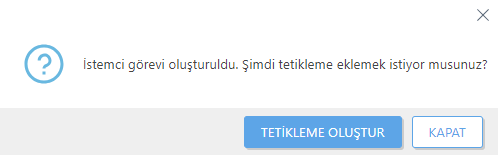
Görevler'de, oluşturulan her görev için ilerleme göstergesi çubuğunu, durum simgesini ve ayrıntıları görebilirsiniz.